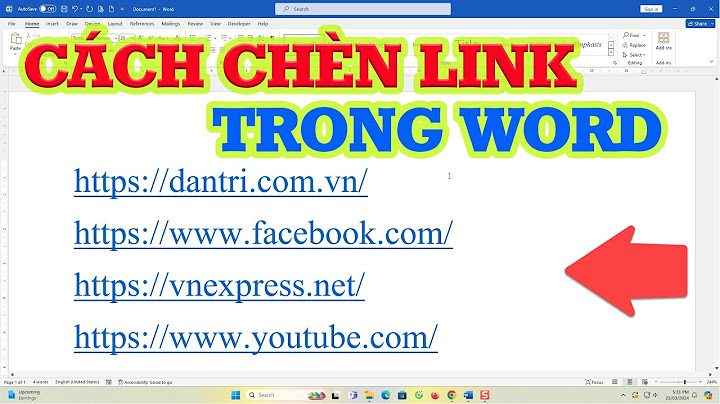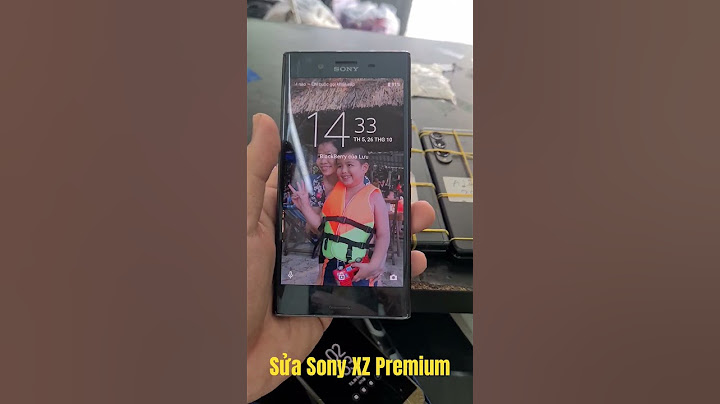Quá trình sử dụng máy in sẽ có vô số sự cố làm bạn lúng túng. Nếu không biết cách khắc phục sớm, công việc của bạn sẽ bị gián đoạn. Trong bài viết này, Thành Đạt sẽ hướng dẫn cách sửa máy in không nhận lệnh in để bạn khắc phục sự cố nhanh chóng nhất! Show
Tại sao máy in không in được? Đây có lẽ là câu hỏi của không ít khách hàng trong quá trình sử dụng thiết bị in ấn của mình. Nếu chưa biết nguyên nhân và cách khắc phục máy in không nhận lệnh in, bài viết này là dành cho bạn. Không cần có nhiều kinh nghiệm; không cần phải là một kỹ thuật viên, bạn vẫn có thể tự mình khắc phục lỗi này hiệu quả. Xem thêm: Một Số Lỗi Và Cách Khắc Phục Lỗi Máy In Epson 1. Nguyên nhân máy in không nhận lệnh in1. 1 Máy tính bị lỗi winLỗi win không phải tình trạng xảy ra thường xuyên, nhưng bạn cũng không nên loại trừ nguyên nhân này. Trong quá trình hoạt động, các chương trình máy tính có thể xảy ra xung đột với nhau; nhất là khi bạn cài thêm một chương trình mới. Việc các phần mềm không tương thích với nhau cũng sẽ dẫn đến tình trạng máy in không nhận lệnh in Win 10 hay bất kỳ hệ điều hành nào khác.  1.2 Lỗi dây cáp kết nốiDây cáp kết nối máy in với máy tính bị hỏng; bị lỏng hay quên chưa cắm cũng dẫn đến lỗi máy tính không nhận máy in. Có thể dây cáp của bạn bị đứt ngầm bên trong. Cũng có thể đầu tiếp xúc của dây cáp cắm chưa khít. Tuy nhiên nếu bạn đang sử dụng máy in wifi và sử dụng tính năng in ấn không dây thì không cần lo lắng đến vấn đề này. 1.3 Máy in chưa bật nguồnNguyên nhân máy in không nhận lệnh in này nghe có vẻ “ngớ ngẩn”, nhưng thực tế có rất nhiều người dùng vì đãng trí hoặc vì quá bận bịu mà không nghĩ ra nguyên nhân đơn giản này. Nếu máy in của bạn đã bật nguồn mà đèn không sáng; nguyên nhân có thể do nguồn máy in bị cháy. Bạn có thể mang máy đến bảo hành hoặc “khám” tại các trung tâm sửa chữa uy tín.  Nhiều khi máy in không nhận lệnh vì những lý do rất đơn giản 1.4 Lỗi driver máy inKhi nguồn đã bật; đèn tín hiệu báo màu xanh nhưng máy in của bạn không hoạt động? Nguyên nhân phổ biến là lỗi driver máy in. Bạn nên kiểm tra lại xem máy tính đã được cài đúng driver của máy in mình dùng hay chưa. Xem thêm: Lỗi Máy In Epson Thường Gặp Và Cách Khắc Phục 1.5 Lỗi do IP trên máy inKhi đang sử dụng máy in bình thường thì mất điện; hoặc bị mất mạng trong một khoảng thời gian nhất định. Và máy in của bạn đã cập nhật IP mới sau khi việc đó diễn ra. Ngoài 5 nguyên nhân kể trên còn có một số nguyên nhân khác dẫn đến tình trạng máy in không nhận lệnh in như: mực in và giấy in không còn trong máy; giấy in bị kẹt…Chỉ khi tìm đúng nguyên nhân bạn mới có thể biết cách khắc phục lỗi này nhanh chóng và hiệu quả. 2. Cách khắc phục máy in không nhận lệnh in đơn giản nhấtDưới đây là những cách sửa lỗi máy in không nhận lệnh theo từng nguyên nhân. Thành Đạt sẽ hướng dẫn bạn những cách đơn giản nhất; ai cũng có thể thực hiện mà không cần nhờ đến sự hỗ trợ của kỹ thuật viên. 2.1 Khởi động lại tiến trình spooler trên máy tínhBước 1: Nhấn tổ hợp phím Windows + R => tại dòng OPEN => nhập dòng chữ services.msc => chọn nút OK hoặc ENTER.  Bước 2: Tại cửa sổ mục Services => tìm kiếm tiến trình Print Spooler => Chọn Restart để khởi động lại  Bước 3: Tiến hành in thử để xem lỗi máy in không nhận lệnh in khắc phục được chưa 2.2 Sửa lỗi do hệ điều hành máy tínhBước 1: Tắt và khởi động lại máy tính xem thiết bị có hoạt động lại bình thường không Bước 2: Nếu tình trạng máy báo lỗi win, thì không có cách nào khác là bạn phải cài win lại. 2.3 Sửa lỗi do dây cáp kết nối USB từ máy in tới máy tínhTrước hết bạn hãy kiểm tra để chắc chắn đầu tiếp xúc của dây cáp không có vấn đề gì. Nếu dây cáp bị đứt ngầm, bạn sẽ khó có thể kiểm tra bằng mắt thường. Hãy lấy một dây cáp khác để cắm thử. Nếu dây cáp mới cắm vào máy in nhận lệnh in được, thì nguyên nhân chính xác do dây cáp cũ của bạn bị hỏng. Bạn cần mua dây cáp khác để thay thế.  2.4 Sửa lỗi do IP trên máy inNếu bạn không phải là máy chủ, hãy liên hệ với người đang là máy chủ kết nối với máy in để cập nhật IP mới. Các bước đổi IP máy tính như sau: - Bước 1: Click chuột phải vào biểu tượng mạng chọn Open Network and Sharing Center.  - Bước 2: Chọn Change Adapter Settings để truy cập vào Locar Area Connection.  Bạn cũng có thể sử dụng lệnh ncpa.cpl để truy cập nhanh vào Locar Area Connection bằng cách nhấn tổ hợp Windows + R để mở hộp thoại RUN => gõ lệnh ncpa.cpl vào hộp thoại => Nhấn Enter để thực hiện lệnh.  - Bước 3: Hộp thoại Locar Aprea Connection xuất hiện bạn sẽ nhìn thấy các kết nối mạng  - Bước 4: Click chuột phải vào Locar Area Connection => chọn Properties  - Bước 5: Click đúp chuột vào Internet Protocol Version 4 (TCP/IPv4) để chỉnh sửa IP của mình. - Bước 6: Một cửa sổ mới hiện ra, chọn Obtain an IP address automatically để đặt IP tự động  3 ô phía dưới để bạn nhập vào IP mà bạn muốn. \=> IP address: 192.168.x.y, \=> Subnet mark thường là dải: 255.255.255.0 \=> Defaul Gateway sẽ là 192.168.x.1 Tùy vào thiết bị mạng của bạn mà dải IP này sẽ khác nhau bạn nhé! Xem thêm: Máy in Canon 2900 không in được: Khắc phục hiệu quả 100% cho từng trường hợp 2.5 Cách để hệ điều hành Windows tự tìm lỗi sửaBước 1: Mở Menu Start => gõ Control Panel => truy cập vào phần quản lý Control Panel Desktop App.  Bước 2: Trong phần Hardware and Sound => chọn vào mục View devices and printers  Bước 3: Nhấn chuột phải vào tên máy in => nhấn chọn phần Troubleshoot để tìm ra nguyên nhân gây ra lỗi máy in không nhận được lệnh in từ máy tính.  Bước 4: Chờ để hệ thống trên máy tính tự động kiểm tra các lỗi máy in không nhận lệnh in  Bước 5: Màn hình máy tính sẽ hiện ra Close the troubleshooter (Đóng chương trình khắc phục lỗi).  Nếu bạn nhận được thông báo Try these repairs as an Adminitrator => Explore Additional Options (Hãy thử các sửa chữa này với tư cách là Quản trị viên -> Khám phá các tùy chọn khác) thì bạn cần thử các cách khắc phục lỗi khác. 2.6 Sửa lỗi do thiếu driver máy in hoặc driver máy in bị lỗiTrong trường hợp này, bạn cần tìm driver phù hợp với máy in của mình, tải về và cài đặt lại. Bạn có thể lên trang chủ các hãng máy in sau đó vào phần support để tìm kiếm. Hoặc bạn cũng có thể làm theo những hướng dẫn chi tiết từ Mực in Thành Đạt dưới đây: Tại sao máy in không in được?Máy không in được có thể do lỗi dây cáp lâu ngày bị hỏng, đứt mạch do bị kéo, dẫm lên. Hãy kiểm tra từ chân cắm đến phần dây cáp xem có vấn đề gì không. Trong trường hợp dây cáp bị đứt ngầm thì việc phát hiện bằng mắt thường là rất khó. Thay vào đó bạn hãy kiếm một dây cáp tương tự và cắm thay thể vào để thử. Tại sao máy in tem nhãn không in được?Máy in tem không in được rất có thể do giấy in tem đã hết nên quá trình in ấn dừng lại. Bạn hãy mở nắp và kiểm tra tình trạng sau đó bổ sung giấy để máy tiếp tục chạy. Ngoài ra, decal bị lắp sai cũng khiến máy lỗi. Lúc này, bạn hãy căn chỉnh về cho đúng quy định. Khi in thường gặp nhưng lợi gì?Tổng hợp các lỗi thường gặp khi sử dụng máy in. Dây cáp máy in bị lỏng hoặc bị hỏng.. Máy in ở chế độ tạm dừng và chưa sẵn sàng.. Bộ cài máy in bị lỗi.. Máy in bị tắt.. Máy chia sẻ máy in trong mạng LAN không bật.. Máy in cắm trực tiếp với máy tính bị thay đổi cổng kết nối.. Print tô file là gì?- Lệnh Print to File sẽ khiến máy tính lưu dữ liệu lệnh in của bạn trong một tệp thay vì gửi dữ liệu đó đến máy in. Tính năng này tạo ra tài liệu mà người dùng khác có thể mở và in kể cả khi học không có phần mềm để tải tài liệu. |